Um grande destaque na nova, sem dúvidas, é o recurso de gerar etiquetas por Excel. Sabemos que o Excel é um software ideal para se trabalhar com fórmulas, gráficos e análise de dados. No entanto, muitos usuários desconhecem a possibilidade de criar etiquetas usando o Excel e o Word e é justamente isso que implementamos no nosso sistema. Tudo isso otimizando seu ritmo e agilizando as atividades, acompanhe!
Para iniciarmos, será necessário acessar o menu lateral Estoque , submenu Nova Etiqueta.

Agora, será aberta a tela de instruções e preenchimento de dados, seja gentil em cada etapa, para que assim tudo ocorra como esperado.
Instruções de uso
- 1. Preencha o nome da empresa no campo abaixo.
- 2. Após isso, preencha os campos do “Conteúdo da Etiqueta”.
- 3. Marque os botões referentes ao que deseja utilizar na etiqueta.
- 4. Os botões que ficam desmarcados não aparecem na planilha.
- 5. Informe o “Depósito” e o “Produto”. Você pode adicionar quantos produtos quiser!
- 6. Após o preenchimento dos dados, clique no botão “Baixar”.
- 7. Será descarregada uma planilha do Excel com todos os dados e colunas requisitados!
- 8. Para saber como gerar um código de barras no Excel, CLIQUE AQUI !
- 9. Para saber como criar uma etiqueta importando uma planilha do Excel no Pimaco, CLIQUE AQUI !
Agora, será necessário preencher os dados de acordo com a sua necessidade, o primeiro passo é informar a Empresa , para assim, ser liberado o preenchimento do Depósito e Nome do Produto. Vale ressaltar que os campos necessários de Cliente/Fornecedor e Tabela de Preço juntamente com a habilitação das opções de Utilização Numeração Código de Barras, Utilização Código, Utilização Nome, Utilização Preço, Utilização Marca, Utilização Lote e Utilização Número de Série serão disponibilizadas nas informações do Excel levando em consideração as informações preenchidas no cadastro dos produtos adicionais.

Preenchido e habilitado os campos clique em Baixar no canto superior de sua tela, para assim realizar o download de sua planilha Excel.

Agora, com a planilha baixada necessária será FAZER MALA DIRETA com PIMACO importando do EXCEL, para iniciar acesse o Pimaco e selecione o formato de sua etiqueta.

Feito isso, você verá que uma etiqueta será apresentada para teste das demais. Onde as informações ajustadas serão válidas para todas as etiquetas impressas.

Agora para dar continuidade selecione a opção Importar Mala Direta localizada no topo da tela, para assim realizar a importação da planilha obtida através do Sistema ERP.

Após selecionar, destaque na etiqueta teste a proporção na qual a informação selecionada a seguir será apresentada na impressão.

Após selecionar e o espaço de informações será aberta uma tela para importar a planilha baixada.

Agora, você deve informar qual coluna da planilha deve ser apresentada nesse espaço selecionado na etiqueta teste.

Então, para adicionar mais informações na sua etiqueta basta clicar novamente em Importar Mala Direta, selecionar um novo espaço e realizar o mesmo processo de escolher a respectiva coluna para o espaço selecionado.

Caso deseje verificar como está ficando sua etiqueta, antes de finalizar a impressão basta clicar na opção Visualizar Impressão.

E pronto, basta seguir o fluxo de clicar na opção de importar mala direta, selecionar o espaço desejado na etiqueta teste e informar qual coluna deve ocupar o espaço selecionado com suas respectivas informações. Por fim finalize a impressão de suas etiquetas, simples, prática e otimizada.
Agora é com você, aproveite ao máximo as oportunidades do Sistema ERP! Esperamos que este artigo tenha esclarecido suas dúvidas e que te ajude a aproveitar ainda mais as funcionalidades disponíveis. Restou alguma dúvida? Entre em contato com seu fornecedor para maiores informações!